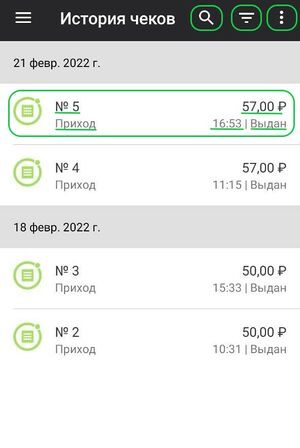Работа с чеками: различия между версиями
Merkulov (обсуждение | вклад) |
м |
||
| (не показано 7 промежуточных версий 1 участника) | |||
| Строка 1: | Строка 1: | ||
__TOC__ | __TOC__ | ||
Для работы с разделом '''Чеки''', установите приложение '''Касса Курьер''' и авторизуйтесь. Скачать приложение можно с официального сайта <b>[https://kassa.bifit.com/support/ БИФИТ Бизнес]</b>. | Для работы с разделом '''Чеки''', установите приложение '''Касса Курьер''' и авторизуйтесь. Скачать приложение можно с официального сайта <b>[https://kassa.bifit.com/support/ ''БИФИТ Бизнес'']</b>. | ||
= Раздел чеки = | = Раздел чеки = | ||
| Строка 25: | Строка 25: | ||
* Для того чтобы удалить(очистить) все синхронизированные чеки воспользуйтесь функцией '''Удалить синхронизированные'''. Для этого нажмите на кнопку бургеного меню [[Файл:Функция.jpg]], далее нажмите на поле '''Удалить синхронизированные'''. | * Для того чтобы удалить(очистить) все синхронизированные чеки воспользуйтесь функцией '''Удалить синхронизированные'''. Для этого нажмите на кнопку бургеного меню [[Файл:Функция.jpg]], далее нажмите на поле '''Удалить синхронизированные'''. | ||
|800}} | |800}} | ||
<br clear="all"/> | <br clear="all"/> | ||
| Строка 61: | Строка 58: | ||
= Работа с бургерным меню = | = Работа с бургерным меню = | ||
В разработке. | |||
= Состав чека (структурный анализ) = | = Состав чека (структурный анализ) = | ||
Кассовый чек и бланк строгой отчетности, за исключением случаев, установленных настоящим Федеральным законом ('''Федеральный закон от 22.05.2003 N 54-ФЗ (ред. от 23.11.2020) "О применении контрольно-кассовой техники при осуществлении расчетов в Российской Федерации"'''), содержат следующие обязательные реквизиты: | |||
# Наименование документа | |||
# Порядковый номер за смену | |||
# Дата, время и место (адрес) осуществления расчета | |||
# Наименование организации-пользователя или фамилия, имя, отчество (при наличии) индивидуального предпринимателя - пользователя | |||
# Идентификационный номер налогоплательщика пользователя | |||
# Применяемая при расчете система налогообложения | |||
# Признак расчета | |||
# Наименование товаров, работ, услуг, платежа, выплаты, их количество, цена (в валюте Российской Федерации) за единицу с учетом скидок и наценок, стоимость с учетом скидок и наценок, с указанием ставки налога на добавленную стоимость | |||
# Сумма расчета с отдельным указанием ставок и сумм налога на добавленную стоимость по этим ставкам | |||
# Форма расчета | |||
# Должность и фамилия лица, осуществившего расчет с покупателем (клиентом), оформившего кассовый чек или бланк строгой отчетности и выдавшего (передавшего) его покупателю (клиенту) | |||
# Регистрационный номер контрольно-кассовой техники | |||
# Заводской номер экземпляра модели фискального накопителя | |||
# Фискальный признак документа | |||
# Адрес сайта уполномоченного органа в сети "Интернет", на котором может быть осуществлена проверка факта записи этого расчета и подлинности фискального признака | |||
# Абонентский номер либо адрес электронной почты покупателя (клиента) в случае передачи ему кассового чека или бланка строгой отчетности в электронной форме | |||
# Адрес электронной почты отправителя кассового чека или бланка строгой отчетности в электронной форме в случае передачи покупателю (клиенту) кассового чека или бланка строгой отчетности в электронной форме | |||
# Порядковый номер фискального документа | |||
# Номер смены | |||
# Фискальный признак сообщения | |||
# QR-код | |||
Текущая версия на 10:57, 13 июня 2023
Для работы с разделом Чеки, установите приложение Касса Курьер и авторизуйтесь. Скачать приложение можно с официального сайта БИФИТ Бизнес.
Раздел чеки
Для работы с разделом Чеки в приложении Касса Курьер перейдите в раздел Чеки.
Раздел Чеки представлен в виде списка истории чеков организации. Список разделен относительно даты совершения операций для удобного поиска необходимого чека. Также в разделе предусмотрена система фильтров для удобного поиска совершенных операций.
В разделе Чеки в списке совершенных операций можно ознакомиться со следующей информацией:
- Дата операций
- Номер чека
- Вид операции
- Сумма операции
- Время совершения операции
- Статус чека
- Для поиска необходимой операции можно воспользоваться кнопкой
 , в поле для поиска введите номер чека или сумму по чеку.
, в поле для поиска введите номер чека или сумму по чеку. - При нажатии на кнопку бургерного меню
 есть возможность осуществить ручную синхронизацию, для актуального отображения чеков в разделе, для этого нажмите на поле Синхронизировать.
есть возможность осуществить ручную синхронизацию, для актуального отображения чеков в разделе, для этого нажмите на поле Синхронизировать. - Для того чтобы удалить(очистить) все синхронизированные чеки воспользуйтесь функцией Удалить синхронизированные. Для этого нажмите на кнопку бургеного меню
 , далее нажмите на поле Удалить синхронизированные.
, далее нажмите на поле Удалить синхронизированные.
Статусы чеков
При проведении кассовой операции формируется кассовый чек, которому присваивается определенный статус, согласно этапу операции.
В подразделе Чеки в каждом поле операции можно ознакомиться с текущим статусом этой операции.
Далее в таблице будут приведены все статусы чеков использующиеся в нашей системе.
| Статус операции | Описание |
|---|---|
| Выдан | Чек выдан покупателю, операция завершена. |
| Открыт | В чек добавляют товары, идет работа с чеком. |
| Отложен | Отложенным называется чек, который убирается с экрана оплаты и позволяет вернуться к нему через определённое время. В этом случае сведения о покупке не отправляются ОФД и в налоговую. |
| Удален | Чек удален |
| Облачный | Это конечный статус чека, он образуется при переходе из статуса В очереди на статус На регистрации и возникает вследствие ошибки (пропал интернет, технические неполадки и др). |
| В очереди | Чек ждет своей обработки на кассе |
| На регистрации | Касса регистрирует чек и пытается его фискализировать. |
| Отклонен | Возникла ошибка при обработке чека на кассе. |
Работа с бургерным меню
В разработке.
Состав чека (структурный анализ)
Кассовый чек и бланк строгой отчетности, за исключением случаев, установленных настоящим Федеральным законом (Федеральный закон от 22.05.2003 N 54-ФЗ (ред. от 23.11.2020) "О применении контрольно-кассовой техники при осуществлении расчетов в Российской Федерации"), содержат следующие обязательные реквизиты:
- Наименование документа
- Порядковый номер за смену
- Дата, время и место (адрес) осуществления расчета
- Наименование организации-пользователя или фамилия, имя, отчество (при наличии) индивидуального предпринимателя - пользователя
- Идентификационный номер налогоплательщика пользователя
- Применяемая при расчете система налогообложения
- Признак расчета
- Наименование товаров, работ, услуг, платежа, выплаты, их количество, цена (в валюте Российской Федерации) за единицу с учетом скидок и наценок, стоимость с учетом скидок и наценок, с указанием ставки налога на добавленную стоимость
- Сумма расчета с отдельным указанием ставок и сумм налога на добавленную стоимость по этим ставкам
- Форма расчета
- Должность и фамилия лица, осуществившего расчет с покупателем (клиентом), оформившего кассовый чек или бланк строгой отчетности и выдавшего (передавшего) его покупателю (клиенту)
- Регистрационный номер контрольно-кассовой техники
- Заводской номер экземпляра модели фискального накопителя
- Фискальный признак документа
- Адрес сайта уполномоченного органа в сети "Интернет", на котором может быть осуществлена проверка факта записи этого расчета и подлинности фискального признака
- Абонентский номер либо адрес электронной почты покупателя (клиента) в случае передачи ему кассового чека или бланка строгой отчетности в электронной форме
- Адрес электронной почты отправителя кассового чека или бланка строгой отчетности в электронной форме в случае передачи покупателю (клиенту) кассового чека или бланка строгой отчетности в электронной форме
- Порядковый номер фискального документа
- Номер смены
- Фискальный признак сообщения
- QR-код